Cílem tohoto článku je pomoci čtenáři připojit chytrý telefon Android k ploše KDE na Ubuntu 20.04 Focal Fossa.
V tomto tutoriálu se naučíte:
- Jak nainstalovat KDE Connect na Ubuntu
- Jak nainstalovat KDE Connect na Android
- Jak spárovat zařízení Android s KDE connect
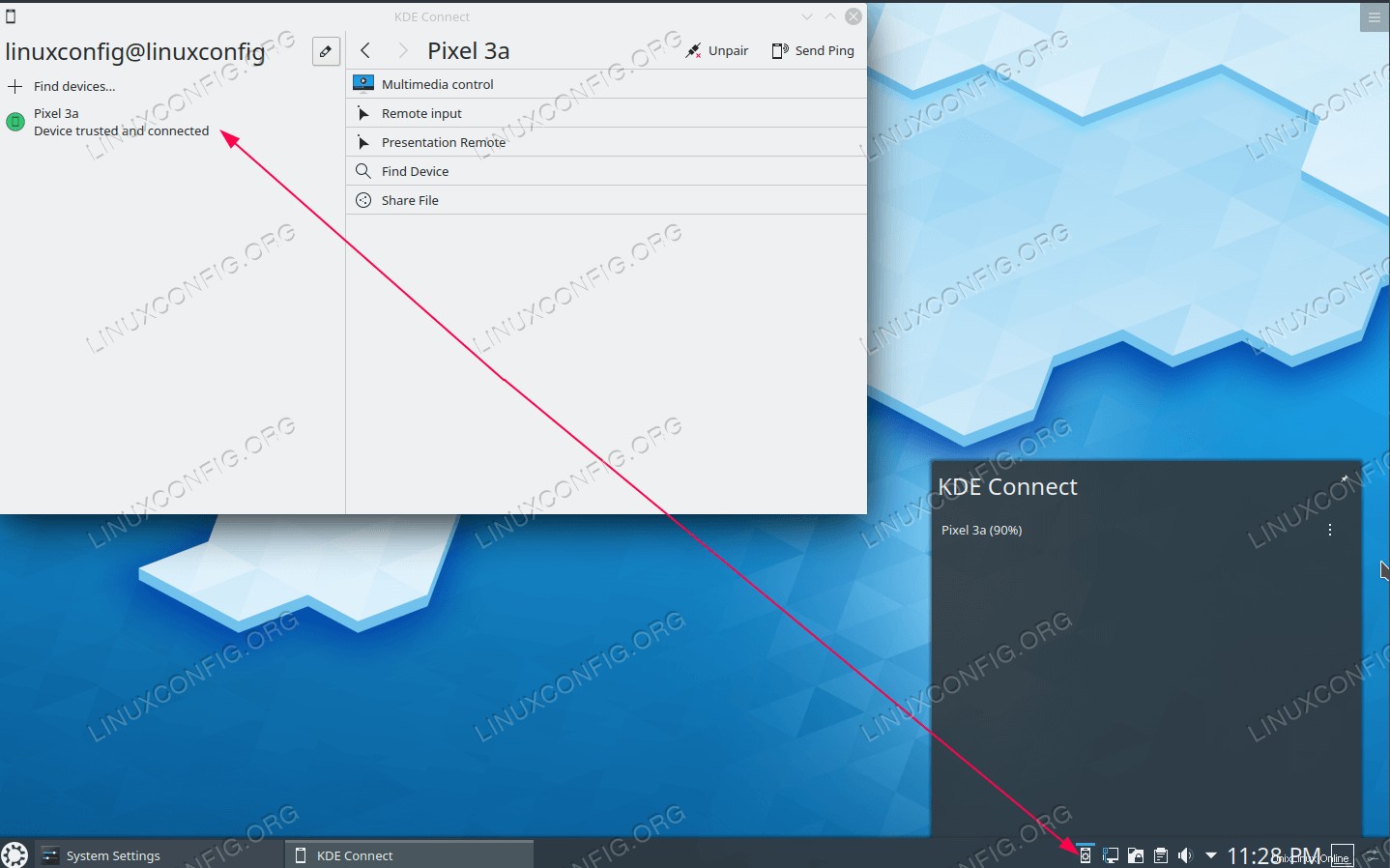 Připojený smartphone Android ke KDE se připojuje na ploše Ubuntu 20.04 Focal Fossa KDE
Připojený smartphone Android ke KDE se připojuje na ploše Ubuntu 20.04 Focal Fossa KDE Požadavky na software a použité konvence
| Kategorie | Požadavky, konvence nebo použitá verze softwaru |
|---|---|
| Systém | Nainstalováno Ubuntu 20.04 nebo upgradované Ubuntu 20.04 Focal Fossa |
| Software | KDE Connect, Android |
| Jiné | Privilegovaný přístup k vašemu systému Linux jako root nebo prostřednictvím sudo příkaz. |
| Konvence | # – vyžaduje, aby dané linuxové příkazy byly spouštěny s právy root buď přímo jako uživatel root, nebo pomocí sudo příkaz$ – vyžaduje, aby dané linuxové příkazy byly spouštěny jako běžný neprivilegovaný uživatel |
Jak připojit smartphone Android ke KDE connect na Ubuntu 20.04 krok za krokem
Než budete pokračovat, ujistěte se, že váš KDE Ubuntu 20.05 Desktop a smartphone Android jsou připojeny ke stejné síti. Důvodem je, že pokud nebudou obě zařízení připojena ke stejné síti, nebudou se moci vzájemně propojit.
- Prvním krokem je instalace KDE Connect na systém Ubuntu 20.04. Otevřete terminál a zadejte následující příkaz:
$ sudo apt install kdeconnect
- Poté nainstalujte KDE connect do telefonu Android.
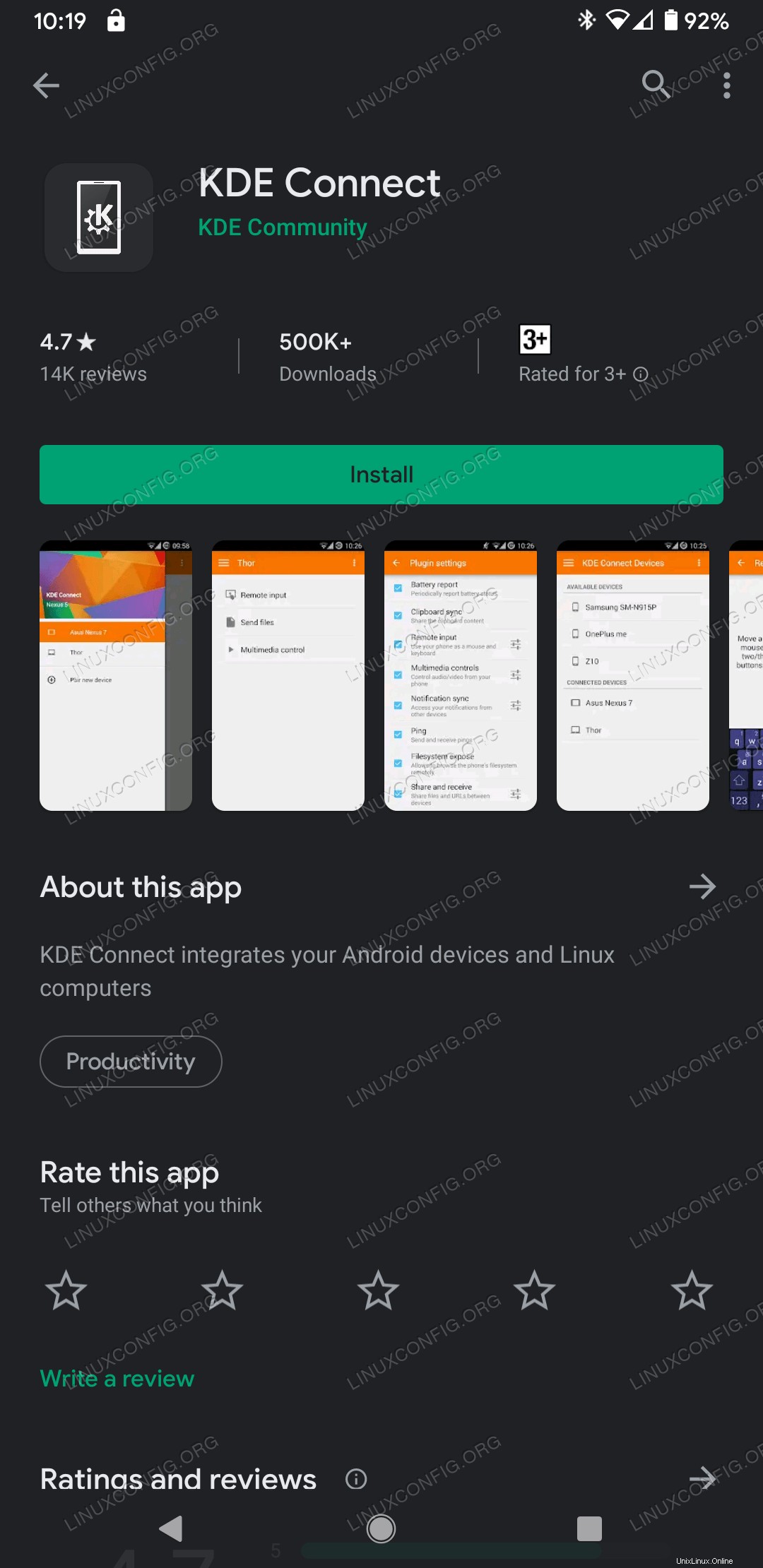 Nainstalujte aplikaci KDE connect z obchodu Google Play
Nainstalujte aplikaci KDE connect z obchodu Google Play  Otevřete aplikaci KDE Connect na smartphonu Android
Otevřete aplikaci KDE Connect na smartphonu Android - V tuto chvíli by se obě zařízení měla navzájem vidět a být připravena na spárování.
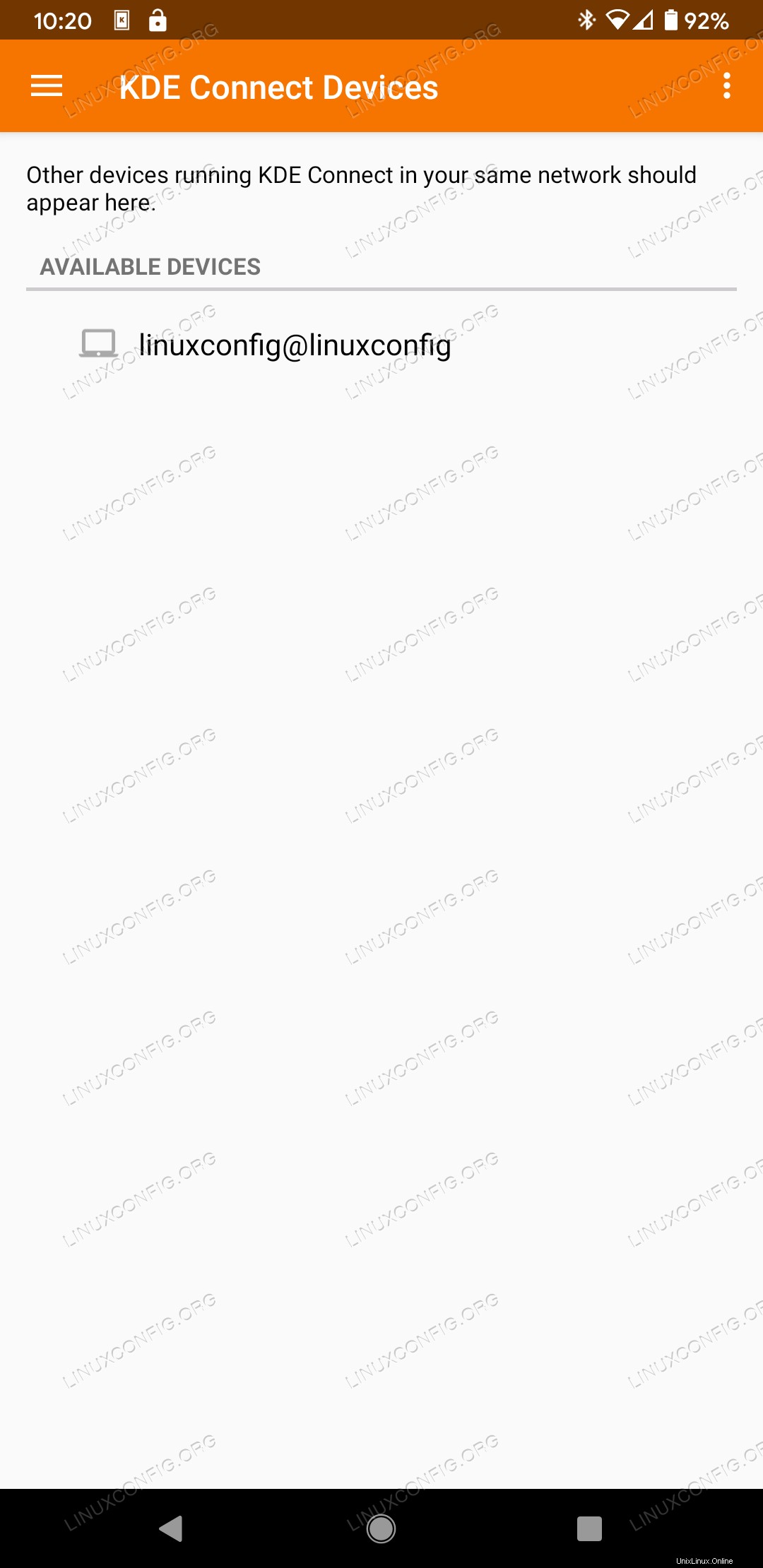 Na vašem zařízení Android byste měli vidět plochu KDE, která je k dispozici pro spárování.
Na vašem zařízení Android byste měli vidět plochu KDE, která je k dispozici pro spárování. Přejděte na
System Settings --> KDE Connectna ploše KDE a potvrďte dostupnost vašeho zařízení Android.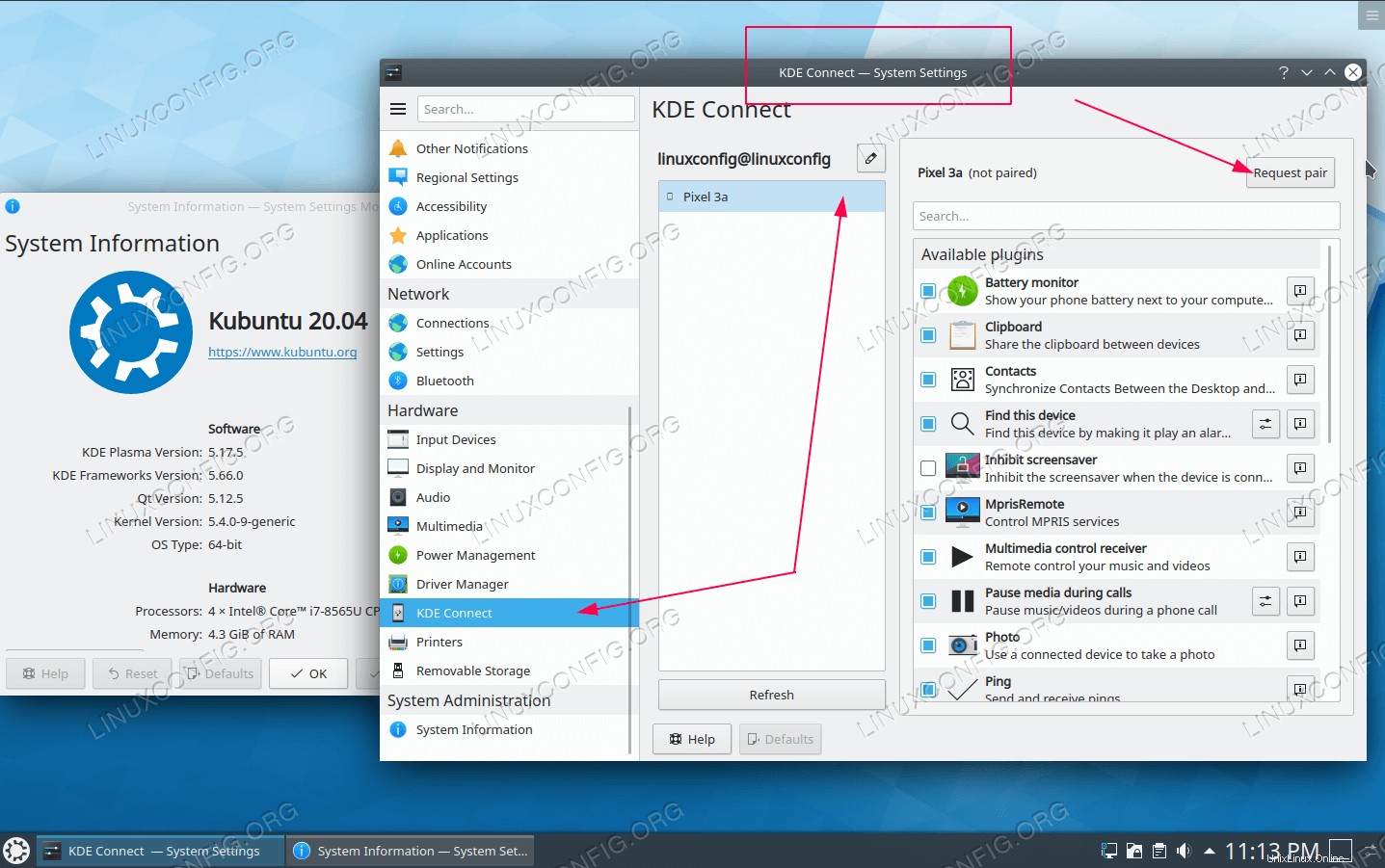 V nastavení připojení KDE vyberte své zařízení Android a stiskněte
V nastavení připojení KDE vyberte své zařízení Android a stiskněte Requestpár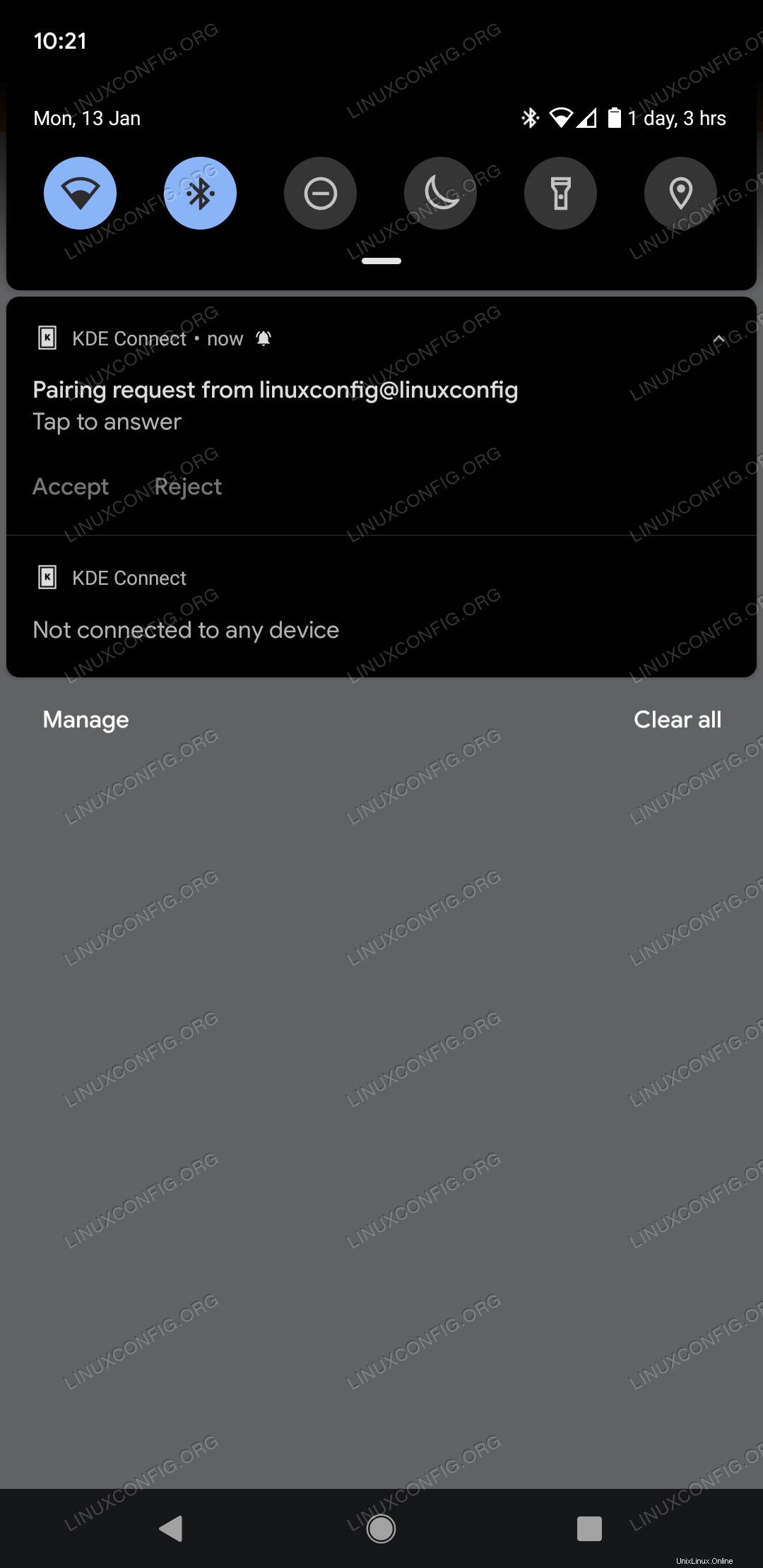
Acceptžádost o spárování na vašem zařízení Android - Nabídka funkcí KDE Connect vyžaduje oprávnění.
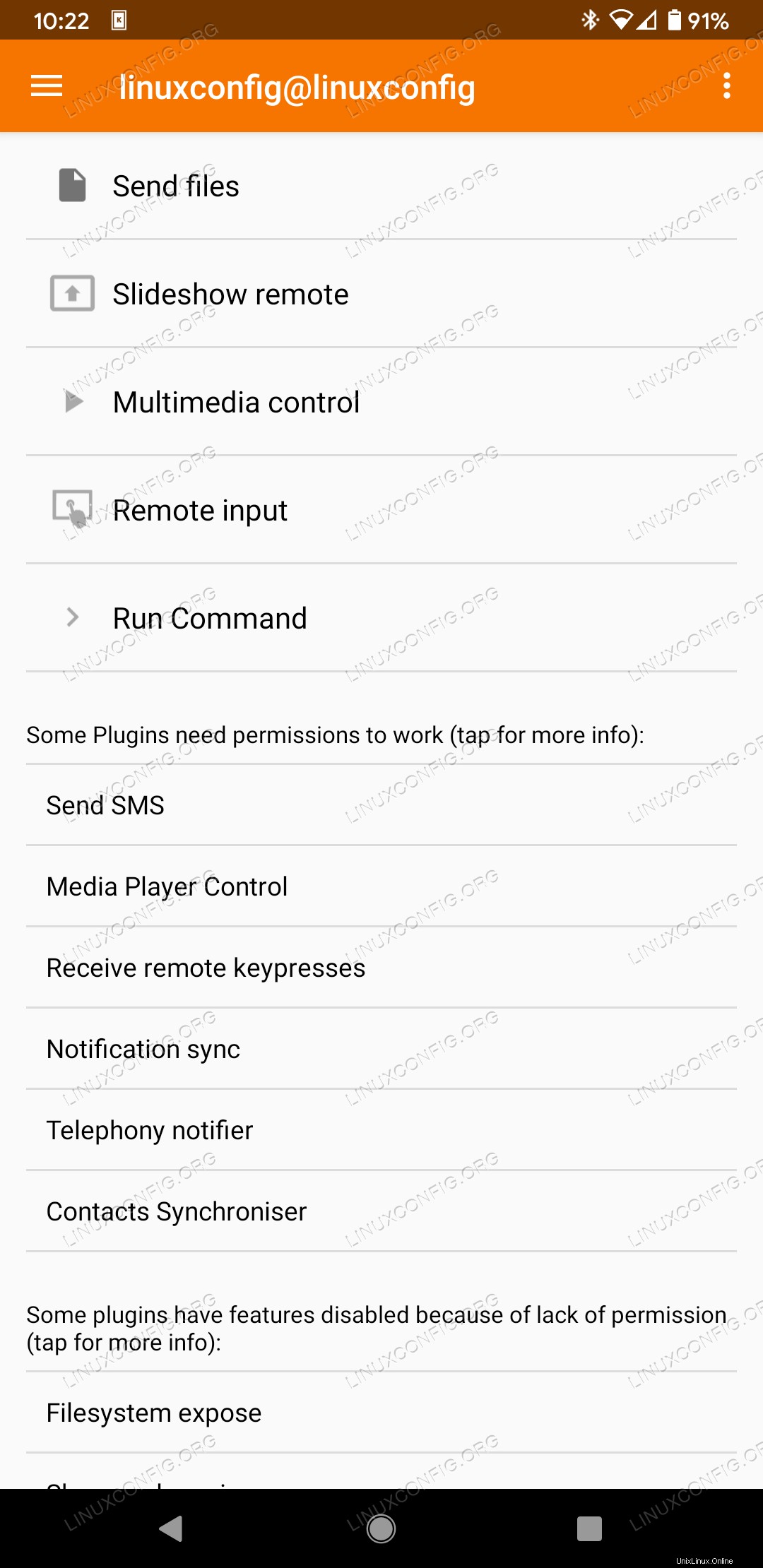 Po úspěšném připojení smartphonu Android k ploše KDE povolte jakékoli požadované pluginy s příslušnými oprávněními.
Po úspěšném připojení smartphonu Android k ploše KDE povolte jakékoli požadované pluginy s příslušnými oprávněními. 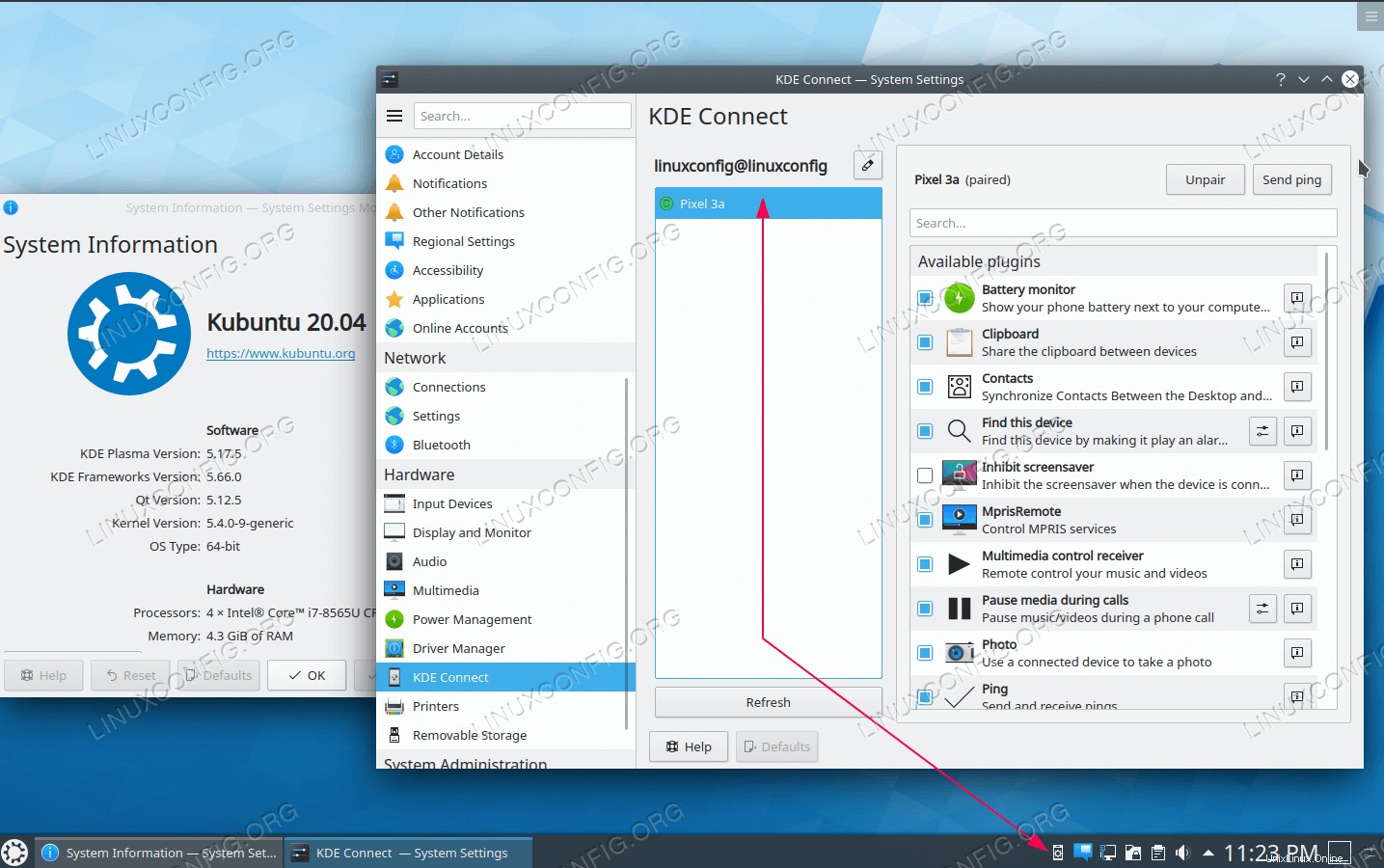 Chcete-li potvrdit spárování, měli byste nyní vidět KDE Connect zobrazující vaše zařízení Android na spodním panelu plochy KDE.
Chcete-li potvrdit spárování, měli byste nyní vidět KDE Connect zobrazující vaše zařízení Android na spodním panelu plochy KDE.
Pro více informací o KDE Connect a jeho použití navštivte stránku komunity KDE Connect.
Jak restartovat Apache na Ubuntu 20.04 Focal Fossa
Jak spustit skript při spuštění na Ubuntu 20.04 Focal Fossa Server/Desktop